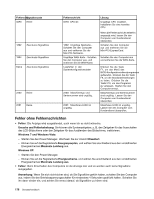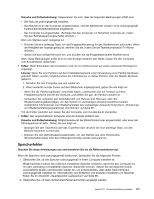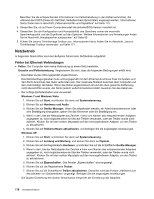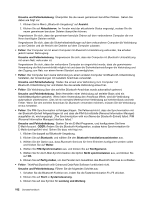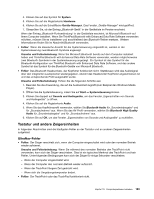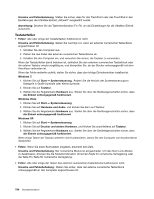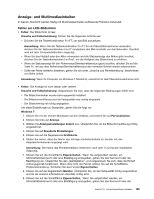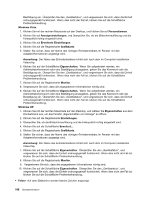Lenovo ThinkPad L421 (German) User Guide - Page 201
Anmerkung, Fehler, Ursache und Fehlerbehebung, Geräte im Bereich anzeigen
 |
View all Lenovo ThinkPad L421 manuals
Add to My Manuals
Save this manual to your list of manuals |
Page 201 highlights
Anmerkung: Wenn Sie ThinkPad Bluetooth with Enhanced Data Rate Software verwenden, lesen Sie die folgenden Anweisungen. Anmerkung: Überprüfen Sie die Verbindung, und vergewissern Sie sich, dass keine andere Einheit mit Bluetooth-Unterstützung nach der Einheit sucht, zu der Sie eine Verbindung herstellen möchten. Gleichzeitiges Suchen ist bei einer Bluetooth-Verbindung nicht zulässig. • Fehler: Sie suchen nach einer Einheit mit Bluetooth-Unterstützung, indem Sie unter „Bluetooth-Umgebung" auf „Geräte im Bereich anzeigen" klicken, es werden jedoch keine Einheiten angezeigt. Ursache und Fehlerbehebung: Vergewissern Sie sich, dass bei der Einheit, zu der Sie eine Verbindung herstellen möchten, die Einstellung für Bluetooth-Verbindungen aktiviert ist. Nachdem Sie die oben genannten Punkte überprüft haben, schalten Sie Bluetoothaus. Schalten Sie es anschließend erneut ein, oder führen Sie einen Neustart des Computers durch. Suchen Sie anschließend erneut nach der Einheit. • Fehler: Sie können keine Verbindung zu Einheiten mit Bluetooth-Unterstützung herstellen. Ursache und Fehlerbehebung: Vergewissern Sie sich, dass sowohl Ihr Computer als auch die Einheit eingeschaltet sind und dass die zugehörigen Bluetooth-Antennen aktiviert sind. Nachdem Sie die oben genannten Punkte überprüft haben, schalten Sie Bluetoothaus. Schalten Sie es anschließend erneut ein, oder führen Sie einen Neustart des Computers durch. Stellen Sie die Verbindung zu der Einheit erneut her. Tritt der Fehler weiterhin auf, installieren Sie die Bluetooth-Software erneut, und stellen Sie die Verbindung zur Einheit erneut her. • Fehler: Der Computer ist mit einer Einheit mit Bluetooth-Unterstützung verbunden, Sie können aber keine Services dieser Einheit nutzen. Ursache und Fehlerbehebung: Vergewissern Sie sich, dass die Einheit für die Bluetooth-Funktion aktiviert ist. 1. Klicken Sie doppelt auf das Symbol Bluetooth-Umgebung. 2. Klicken Sie unter „Bluetooth-Tasks" auf Geräte im Bereich anzeigen. Wenn Sie die Einheit nicht finden können, reagiert diese möglicherweise nicht mehr. Vergewissern Sie sich, dass die Einheit für die Bluetooth-Funktion aktiviert ist. Wenn Sie die Einheit finden, stellen Sie eine Verbindung zu den gewünschten Services her. Wenn Sie sicher sind, dass die Einheit reagiert, schalten Sie Bluetooth aus. Schalten Sie es anschließend erneut ein, oder führen Sie einen Neustart des Computers durch. Stellen Sie die Verbindung erneut her. • Fehler: Sie können keine elektronische Visitenkarte von dem verbundenen Computer herunterladen. Ursache und Fehlerbehebung: Vergewissern Sie sich, dass der verbundene Computer über eine eigene Standardanwendung für elektronische Visitenkarten verfügt und dass die Karte für eine Übertragung bereit ist. Vergewissern Sie sich, dass die Sicherheitseinstellungen auf dem verbundenen Computer das Herunterladen der elektronischen Visitenkarte zulassen. • Fehler: Sie können keine elektronische Visitenkarte an den verbundenen Computer senden. Ursache und Fehlerbehebung: Vergewissern Sie sich, dass Ihr Computer über eine eigene Standardanwendung für elektronische Visitenkarten verfügt und dass die Karte für eine Übertragung bereit ist. Vergewissern Sie sich, dass die Sicherheitseinstellungen auf dem verbundenen Computer das Hochladen Ihrer elektronischen Visitenkarte zulassen. • Fehler: Der Computer ist mit einem anderen Computer mit Bluetooth-Unterstützung verbunden, der als FTP-Server dient, es werden jedoch keine Dateien auf dem FTP-Server angezeigt. Kapitel 10. Computerprobleme beheben 181